3 proste sposoby na rozjaśnienie filmu
Jak zmienić jasność wideo? Lubię robić zdjęcia moim iPhonem. Ale często dostaję filmy z ciemnymi obrazami, zwłaszcza kręcone w słabym świetle i słabym otoczeniu. Czy jest jakiś prosty sposób na rozjaśnienie filmu? Proszę pomóż!
Szukasz dobrego sposobu spraw, by ciemne filmy były jaśniejsze i wyraźniejsze?
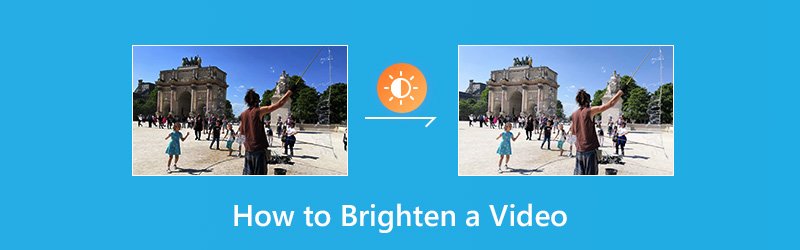
Właściwie oświetlenie lub jasność to jeden z kluczowych punktów wysokiej jakości wideo. Jeśli Twój film jest zbyt ciemny, aby go wyraźnie obejrzeć, bez wątpienia wpłynie to na jakość wideo. W takim przypadku musisz rozjaśnić ciemny film. Ale jak rozjaśnić film? Który edytor jasności wideo powinieneś użyć?
Ten post przedstawia 3 proste i skuteczne sposoby, które pomogą Ci rozjaśnić film. Możesz wybrać preferowane rozwiązanie rozjaśnić wideo i uczynić go o wiele bardziej atrakcyjnym i pięknym.
ZAWARTOŚĆ STRONY
Część 1. Jak rozjaśnić film (najlepszy sposób)
Najpierw pokażesz najlepszy sposób na rozjaśnienie filmu i rozjaśnienie go. Tutaj zdecydowanie zalecamy łatwy w użyciu rozjaśniacz wideo, Vidmore Video Converter aby pomóc Ci rozjaśnić ciemne filmy. Zawiera wiele często używanych funkcji edycji wideo, takich jak klip, przycinanie, scalanie, dostosowywanie efektów i poprawianie jakości i wiele innych. Umożliwia łatwe rozjaśnienie wideo na komputerze.
![]() Vidmore Video Converter - edytor jasności wideo
Vidmore Video Converter - edytor jasności wideo
- Dostosuj efekty wideo i rozjaśnij wideo
- Ekskluzywna rozdzielczość do 4K, H.265 / HEVC itp.
- Popraw jakość wideo, usuń szum wideo i zmniejsz drgania wideo.
- Obsługa MP4, MOV, MKV, 3GP, FLV, SWF, MTS / M2TS, VOB, DVD itp.
- Edytuj efekty wideo, takie jak obracanie, lustro, przycinanie, przycinanie, scalanie, znak wodny itp.

Krok 1. Darmowy edytor jasności wideo do pobrania
Kliknij dwukrotnie przycisk pobierania powyżej, aby szybko zainstalować i uruchomić ten rozjaśniacz wideo na swoim komputerze. Oferuje wersje dla systemu Windows i Mac. Pobierz odpowiednią wersję na podstawie swojego systemu.
Krok 2. Dodaj film, który chcesz rozjaśnić
Kliknij przycisk „Dodaj plik”, aby załadować wideo, które chcesz rozjaśnić. W tym miejscu możesz jednocześnie dodać jeden lub więcej filmów.

Krok 3. Jak rozjaśnić wideo
Wybierz wideo, które chcesz rozjaśnić, a następnie kliknij przycisk „Edytuj”, aby przejść do głównego okna edycji. Kliknij „Efekt”, a następnie dostosuj opcję „Jasność” w „Efekty wideo”, aby rozjaśnić wideo.

Jak wspomniano powyżej, ten edytor jasności wideo ma również funkcję „Ulepsz”. Zapewnia bardzo wygodny suwak, który umożliwia automatyczną poprawę jasności i kontrastu wideo. Możesz kliknąć zakładkę „Ulepsz”, a następnie użyć funkcji „Optymalizuj jasność i kontrast”.

Ten rozjaśniacz wideo zapewnia wbudowany odtwarzacz wideo do podglądu zmian. Jeśli jesteś zadowolony z jasności, kliknij „Zastosuj”, aby potwierdzić operację. Możesz łatwo dostosować jasność, kontrast, odcień i nasycenie itp.
Krok 4. Wyjście rozjaśnionego wideo
Kliknij „Profil” i wybierz odpowiedni format wideo z listy rozwijanej. Następnie kliknij przycisk „Konwertuj”, aby zapisać jaśniejsze wideo na komputerze.

Wysoce obsługuje wszystkie popularne formaty wideo i audio, takie jak MP4, MOV, AVI, FLV, MKV, MP3, FLAC i inne. Nie musisz martwić się o problem z nieobsługiwanym formatem. Co ważniejsze, podczas procesu edycji nie będzie żadnej utraty jakości.
Część 2. Jak rozjaśnić wideo w programie PowerPoint
W rzeczywistości możesz również polegać na Microsoft PowerPoint aby film był jaśniejszy. Oferuje prosty sposób dostosowania jasności wideo (jasności względnej) oraz różnicy między najciemniejszymi i najjaśniejszymi obszarami wideo (kontrast). Teraz możesz skorzystać z poniższego przewodnika, aby rozjaśnić wideo za pomocą programu PowerPoint.
Krok 1. Otwórz program PowerPoint na komputerze, a następnie dodaj do niego klip wideo, który chcesz rozjaśnić.
Krok 2. Wybierz wideo na slajdzie, a następnie kliknij zakładkę „Format” w „Narzędziach wideo” i wybierz opcję „Korekty” w grupie „Dostosuj”. Po otwarciu panelu Korekty zobaczysz, że jasność i kontrast są ustawione na Normalne. Możesz to zmienić tutaj.
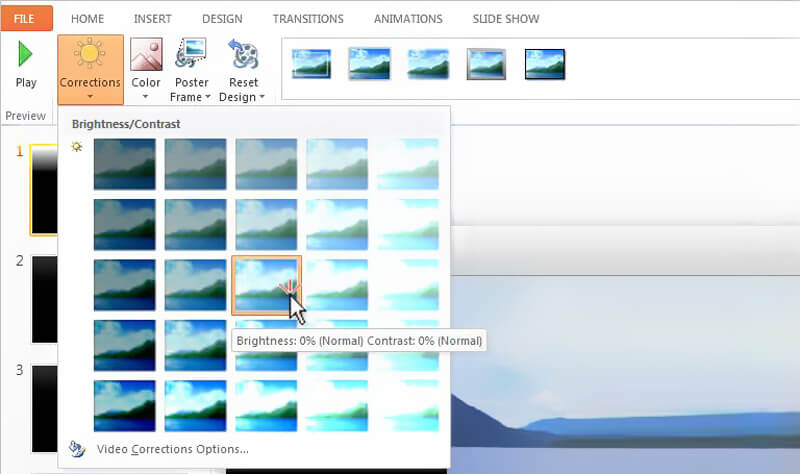
Teraz możesz dostosować jasność wideo. W sekcji „Jasność / Kontrast” dostępne są opcje. Przesuwając wskaźnik myszy nad efektami ponownego kolorowania, możesz przeglądać zmiany dzięki funkcji podglądu na żywo.
Część 3. Jak za darmo zrobić jaśniejszy film online
W przypadku niektórych filmów o małych rozmiarach możesz użyć edytora jasności wideo online, aby rozjaśnić ciemne filmy. W Internecie dostępnych jest również wiele narzędzi do edycji wideo online, które twierdzą, że mogą pomóc z łatwością rozjaśnić wideo. Tutaj przedstawiamy Ci popularny internetowy edytor wideo, Kapwing. Może pomóc zmienić jasność, kontrast i nasycenie wideo bez konieczności opuszczania przeglądarki.
https://www.kapwing.com/adjust-video
Krok 1. Otwórz przeglądarkę i przejdź do witryny internetowej edytora jasności wideo. Tutaj możesz przesłać lokalny plik lub adres URL wideo online, aby rozjaśnić ciemne wideo.
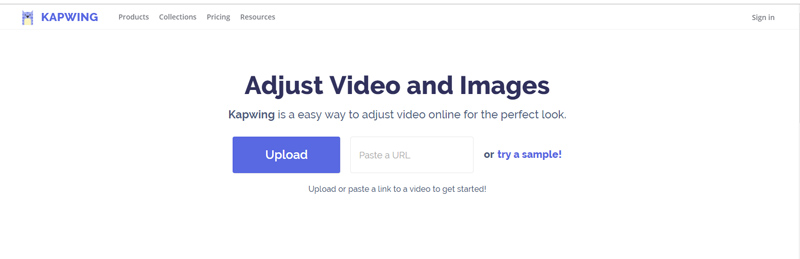
Krok 2. Film zostanie automatycznie odtworzony po załadowaniu. Masz wiele filtrów po lewej stronie. Możesz wypróbować je pojedynczo, aby sprawdzić, czy jest dla Ciebie dobry.
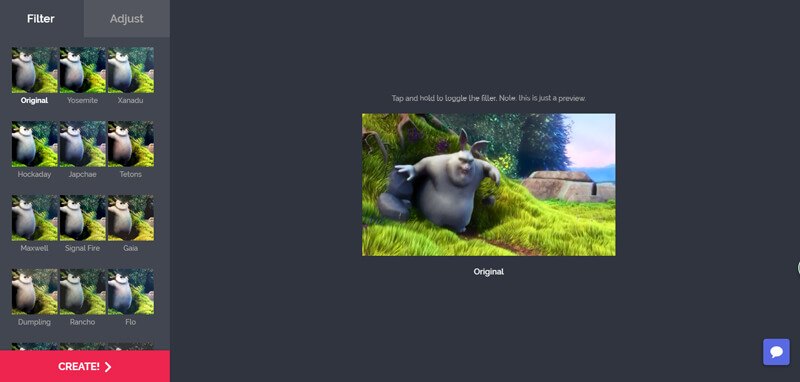
Krok 3. Kliknij Dopasuj obok filtru. Teraz możesz dostosować jasność, kontrast, nasycenie, efekt zanikania i nie tylko. Możesz przesunąć suwak pod opcją „Jasność”, aby rozjaśnić wideo.
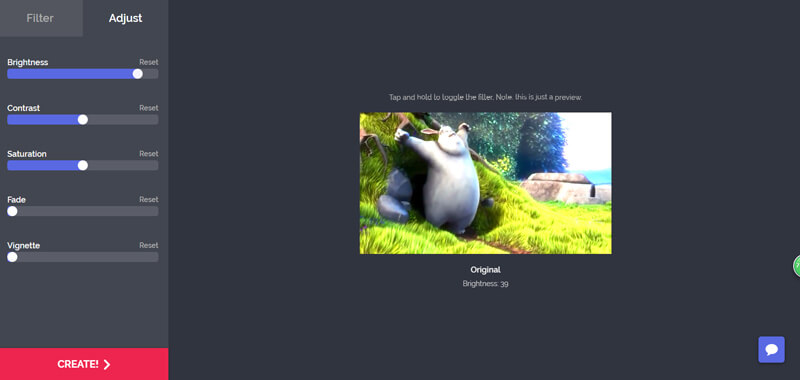
Krok 4. Kliknij przycisk „Utwórz”, aby wyprowadzić edytowane wideo. Następnie kliknij przycisk „Pobierz”, aby zapisać rozjaśniony film na komputerze. Na filmie pojawi się znak wodny. Tutaj możesz się zalogować, aby go usunąć.
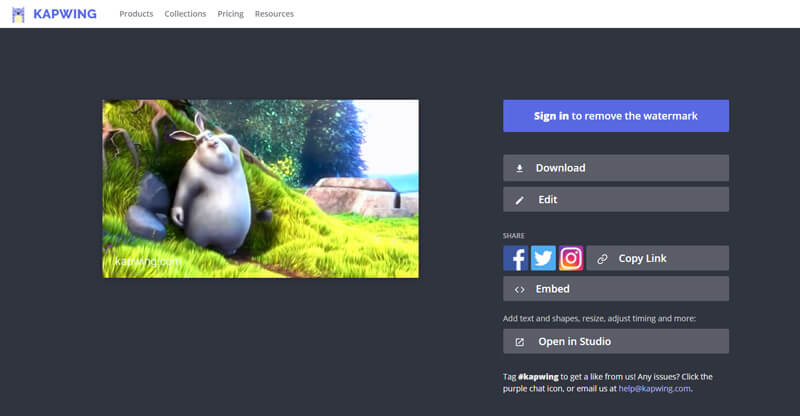
Wniosek
Głównie o tym rozmawialiśmy jak rozjaśnić wideo na tej stronie. Pokazujemy 3 proste sposoby, które pomogą Ci rozjaśnić film. Nadal polecamy potężne Vidmore Video Converter abyś wykonał zadanie oświetlenia wideo. Możesz go bezpłatnie pobrać i spróbować.
Edycja wideo
-
Rozjaśnij wideo
-
Przytnij wideo
-
Połącz wideo


